电脑如何重装系统win8方法
- 分类:Win8 教程 回答于: 2023年02月13日 09:45:00
win8系统使用的人相比win7、win10来说会少些,但是用户有一定的重装需求的,那么电脑如何重装系统win8?下文就给大家展示下详细的电脑如何重装系统win8教程。
工具/原料:
系统版本:windows8系统
品牌型号:惠普暗影精灵4
软件版本:小鱼一键重装系统v2290+小白一键重装系统v2290
方法/步骤:
方法一:小鱼一键重装系统工具重装win8系统
1、首先网上搜索并在电脑上下载安装小鱼一键重装系统软件,下载完毕后,进入页面当中找到win8系统进行安装,点击”安装此系统“,点击下一步。
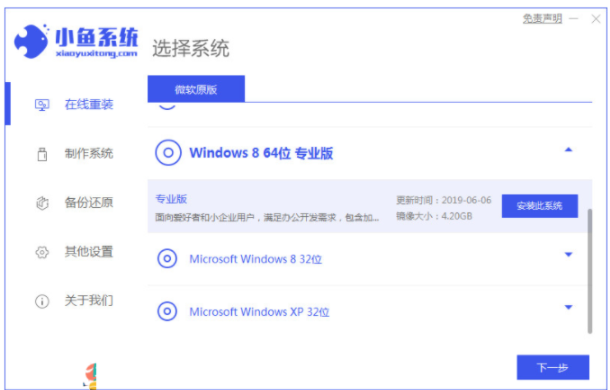
2、选择好系统后,装机软件会开始下载系统、软件和驱动。
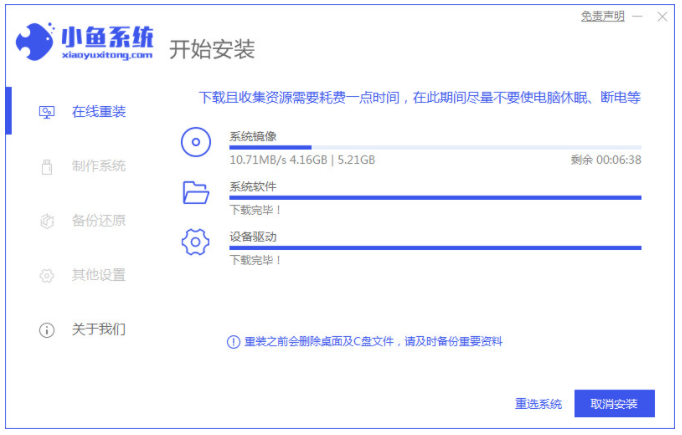
3、完成后,此时把电脑进行重启的操作,电脑重启后进入了开机选项页面,选择第二个进入小鱼的pe系统。
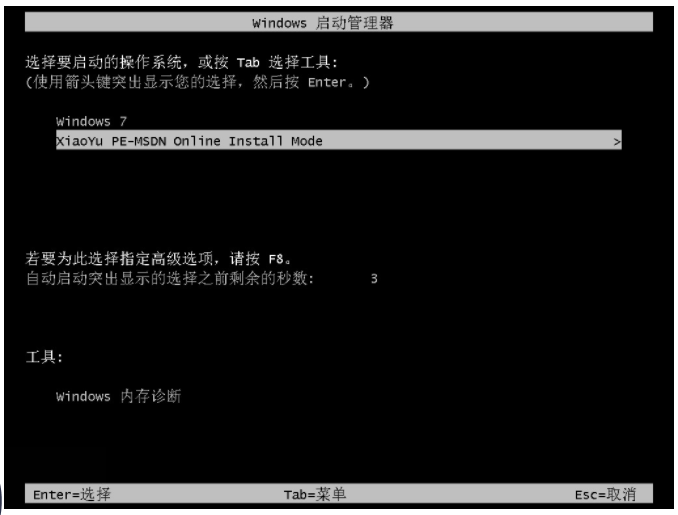
5、小鱼一键重装系统软件开始自动打开并安装win8系统,完成后可以根据提示直接选择立即重启电脑。
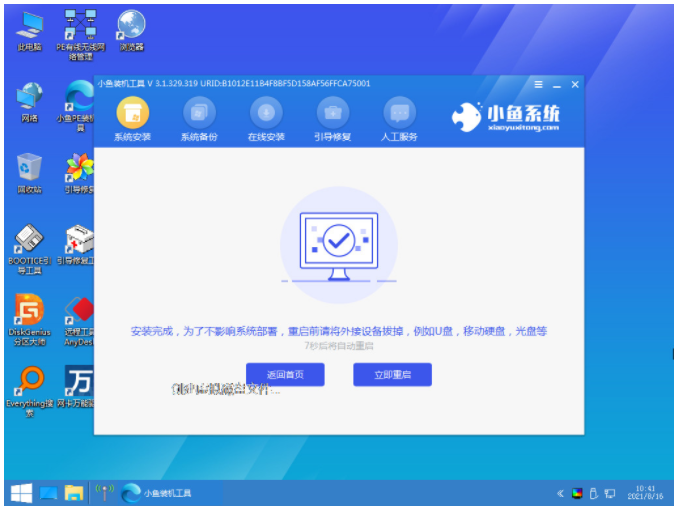
6、最后电脑进入到win8系统桌面就表示重装系统win8成功了。
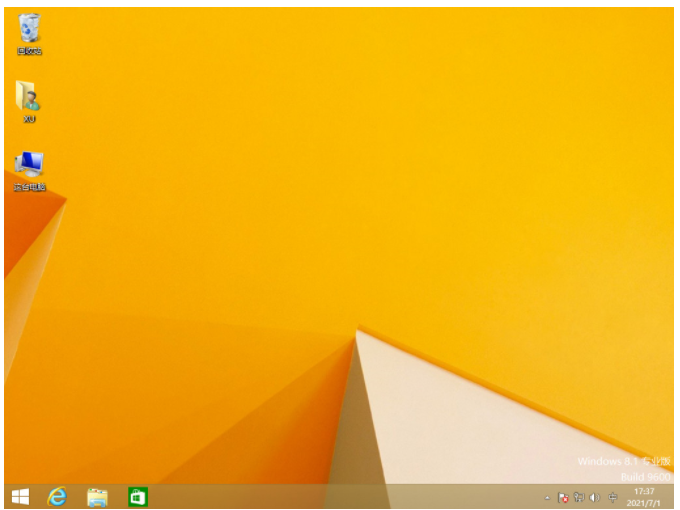
方法二:小白一键重装系统工具重装win8系统
1、在电脑上下载安装好小白一键重装系统工具打开,在线重装页面即可选择win8系统,点击下一步。
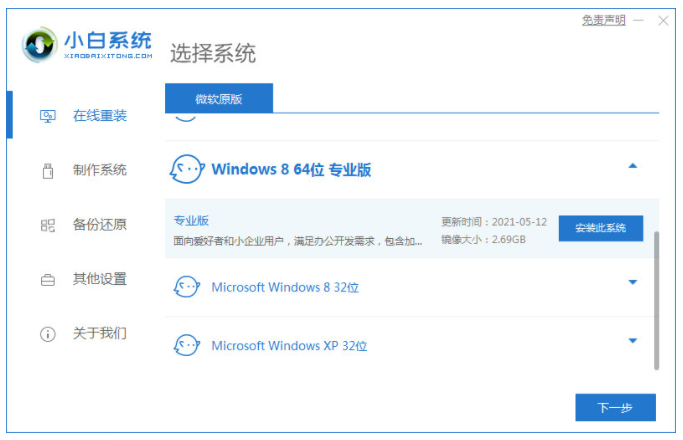
2、耐心等待小白软件下载win8系统镜像文件资料等等,不需任何操作。
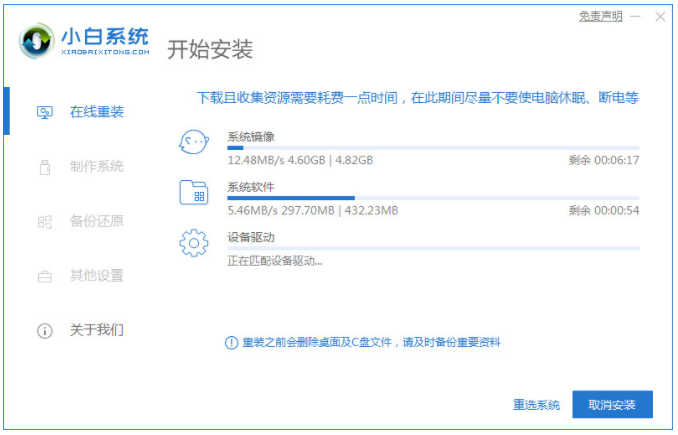
3、当部署完成后,选择点击立即重启电脑。
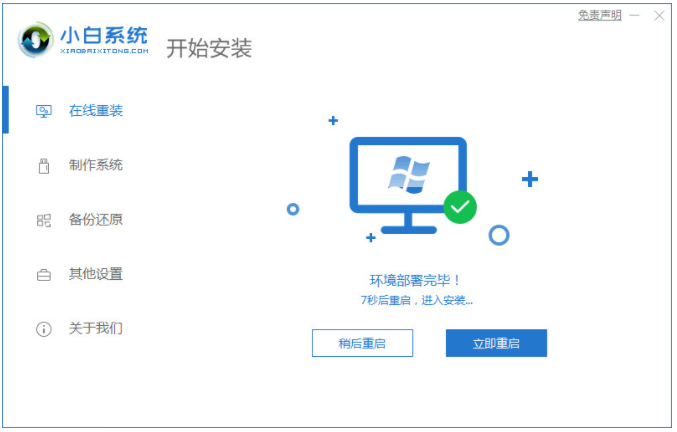
4、电脑重启后进入了开机选项的页面,选择第二项xiaobai-pe系统按回车键进入。
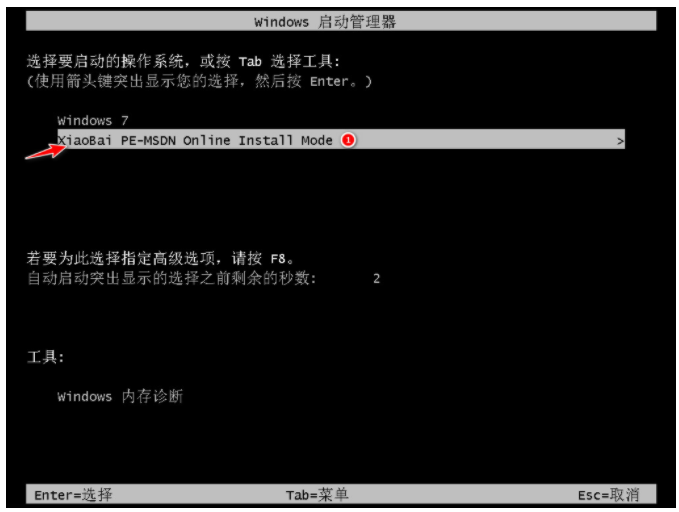
5、进入pe系统后,小白装机工具将会开始自动安装win8系统,耐心等待安装完成之后,点击立即重启。
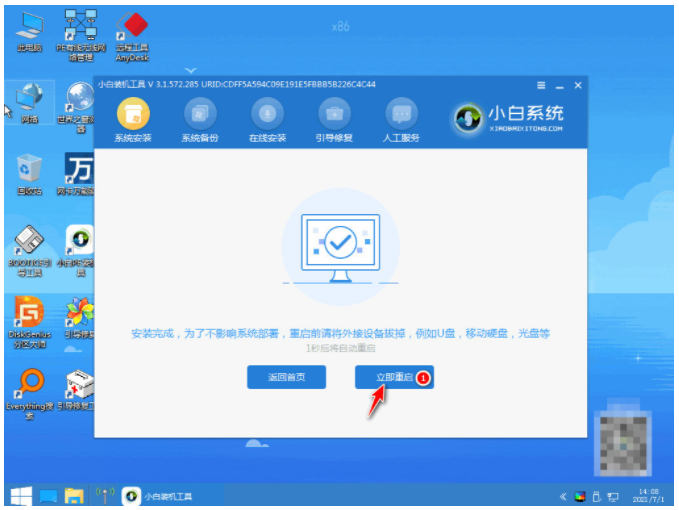
7、期间电脑可能会多次自动重启电脑,最后安装完成后进入系统win8桌面即表示重装系统win8成功。
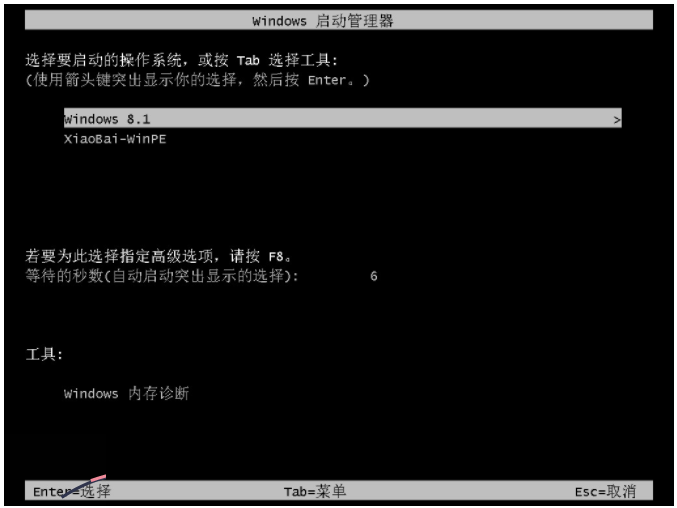
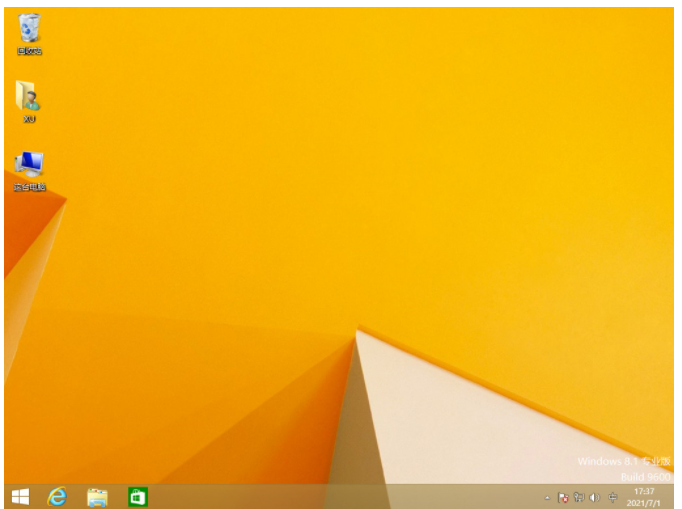
总结:
方法一:小鱼一键重装系统工具重装win8系统
1、网上搜索并在电脑上下载安装小鱼一键重装系统软件,下载完毕后,进入界面当中找到win8系统进行安装,点击”安装此系统“,点击下一步。
2、选择好系统之后,装机软件会开始下载系统、软件和驱动。
3、完成之后,此时我们把电脑进行重启的操作,电脑重启后进入了开机选项界面,我们选择第二个进入小鱼的pe系统。
5、小鱼一键重装系统软件开始自动打开并安装win8系统,完成后,大家可以根据提示直接选择立即重启电脑。
6、最后电脑进入到win8系统桌面即表示重装系统win8成功。
方法二:小白一键重装系统工具重装win8系统
1、首先在电脑上下载安装好小白一键重装系统工具打开,在线重装界面即可选择win8系统,点击下一步。
2、耐心等待小白软件下载win8系统镜像文件资料等,无需任何操作。
3、当部署完成之后,选择立即重启电脑。
4、电脑重启之后进入了开机选项的界面,选择第二项xiaobai-pe系统按回车键进入。
5、进入pe系统之后,小白装机工具将会开始自动安装win8系统,耐心等待即可,安装完成后,点击立即重启电脑。
7、期间电脑可能会多次自动重启,最后安装完成后进入系统win8桌面即表示重装系统win8成功。
 有用
26
有用
26


 小白系统
小白系统


 1000
1000 1000
1000 1000
1000 1000
1000猜您喜欢
- 电脑系统重装win8专业版教程..2022/07/12
- win8正式版下载步骤2022/11/25
- 老司机教你win8产品激活密钥有哪些..2019/01/10
- 电脑不能关机,小编教你电脑关机后总是..2018/09/17
- 超链接怎么做,小编教你word做超链接的..2018/09/14
- win8激活的具体步骤是什么2022/10/18
相关推荐
- 无法访问,小编教你怎么解决workgroup..2018/05/28
- 细说xls文件用什么打开2019/03/02
- 钻研怎么安装ghost XP系统2019/03/21
- 电脑C盘哪些文件可以删除呢?..2019/06/28
- u盘启动盘怎么装系统win82022/08/01
- 软件无法卸载怎么办,小编教你电脑软件..2018/09/21

















